2012-11-02 12:00Szólj hozzá!
emulátor fejlesztés sdk visual studio windows phone windows 8 wp8
Ahhoz, hogy Windows Phone 8-ra tudjunk fejleszteni, szükségünk lesz a következő hozzávalókra:
- 64-bites PC, SLAT-képes CPU-val és legalább 4GB RAM-mal
- Windows 8 licenc (helyettesíthető ingyenes 90 napos Enterprise verzióval, azonban a türelmi idő lejárta után nem lehet meghosszabbítani)
- Windows Phone 8 (helyettesíthető emulátorral, de nem mindig, mert nincsen benne giroszkóp és iránytű emuláció)
- Windows Phone fejlesztői licenc (ha fel akarjuk tölteni az alkalmazásunkat a Piactérbe és fizikai készüléken teszteléshez is kell)
- Visual Studio 2012 (Express is elég, de a cikksorozatban Ultimate-t fogok használni)
- áram, idő, kitartás
A Windows Phone-ra való fejlesztés C# nyelven történik, az ajánlott fejlesztői környezet pedig Visual Studio 2012, mert ebbe szépen bele tud épülni a fejlesztői környezet, amit SDK-val rövidítenek. A helyes telepítési sorrendje a szükséges szoftvereknek a következő:
- Windows 8
- Visual Studio
- Hyper-V bekapcsolása a Windows Feature-öknél
- Windows Phone SDK
Ha nincs Visual Studio licencünk, az sem baj, ekkor a 2. lépést egyszerűen hagyjuk ki és a Windows Phone 8 SDK felteszi nekünk a Visual Studio Express verzióját. Ez egy csökkentett funkciókészletű szoftver, az elmúlt pár hétben sikeresen fejlesztettem vele "éles" alkalmazást, tehát nem életképtelen. A könyvjelzők hiánya, kiterjesztések hiánya és egyéb okok miatt azonban inkább gyakorlott fejlesztőknek ajánlom csak az Express verzióval történő fejlesztést, ugyanis nagyon komolyan fapados és komolyabb projektekre alkalmatlan fejlesztéshez. Tehát ha profi vagy és hibátlan kódot tudsz írni elsőre, akkor használd bátran, de kezdők szerintem szerezzenek be legalább egy Professional verziót, de a legjobb természetesen az Ultimate. Utóbbi kettő elég drága és fizetős, de főiskolások számára bizonyos iskolákban a DreamSpark program keretein belül ingyen elérhető, sőt emellé ingyenes Windows Phone licenc is jár. A Windows Phone SDK ingyenesen letölthető a Microsofttól. A Windows Phone fejlesztői licenc 99 USD, ennyi pénzért 1 évig élvezhetjük a tagságot, kivéve DreamSpark tagságnál, azesetben viszont ingyenes, csak regisztrálnunk kell a DreamSpark programba és utána azonosítani magunkat a Piactéren. Fejlesztési cikkünk keretében nem térek ki ennek részleteire, akit érint, kérdezze meg a megfelelő személyeket a beszerzéshez való segítséghez. A DreamSpark-ban rengeteg szoftvert elérünk ingyen, mindenképpen érdemes regisztrálni rá, amennyiben van rá lehetőségünk.
Miután sikeresen feltelepítettük a megfelelő programokat és a környezetet, neki állhatunk a fejlesztésnek. Azzal mindenkinek tisztában kell lennie, hogy ez itt most nem C# tanfolyam lesz, tehát nem magyarázom el az esetleges kódokat a későbbiekben, viszont ahol szükséges lesz, ott természetesen elmondom a megoldást és a logikát.
Első lépésként ismerkedjünk meg magával az emulátorral. Ehhez hozzunk létre egy Windows Phone 8 projektet, majd futtassuk F5-tel. Alap esetben a 8-as emulátor fog elindulni, de természetesen választhatjuk még a 7.1-es emulátort is (ekkor annak a példánya indul el), a 7.0-s már annyira elavult, hogy a 8-as SDK fel sem teszi.
Miután elindult az emulátor, valami ilyesmit kell látnunk:

![]()
Ezt a képernyőt természetesen csak azután látjuk, hogy leállítottuk az alkalmazásunk futását Visual Studio-ban vagy pedig megnyomtuk a telefonon a START gombot (esetleg a VISSZA gombot).
Az emulátort szépen kattintgassuk végig nyugodtan, bármit kipróbálhatunk, persze nem minden fog sikerülni, mivel egyes szolgáltatások eléréséhez Live kellene, de azt az emulátor nem támogatja, hibaüzenetet ad (hibakód: 0x8000FFFF)
Az emulátor jobb szélétől felfele találjuk meg az eszköztárat, ezeket is nyugodtan kattintgassuk végig, semmi baj nem lehet belőle, nem megy tönkre tőlük az emulátor, mert a képfájl amivel dolgozik nincs írásra megnyitva.
Az emulátor használata közben lehet, hogy meggyűlik a bajunk pl a Gyereksarok (Kids Corner)-ből való kilépéssel, ehhez ugyanis le kellene zárnunk a képernyőt, amihez nincs gomb az eszköztáron. Ehhez nyomjuk meg a billentyűzeten az F12 gombot, ennek hatására lezár a képernyő, Újabb F12 a feloldáshoz, és kiszabadultunk a gyereksarok bűvköréből.
További telefongombok, melyek funkciógombokkal elérhetőek:
F1 - VISSZA
F2 - START
F3 - KERESÉS
F7 - KAMERA (itt csak egy szürke alapon körbejáró kockát látunk, ezen sajnos nem lehet változtatni, csupán tesztelésre rakták be ezt a mozgóképet, hogy lásson valamit az emulátor ha már nincs igazi lencse. Webkamerát nem lehet belőni alá sajnos)
F9 - Hangerő növelés
F10 - Hangerő csökkentés
F12 - Képernyőzár
PAGE DOWN - számítógép billentyűzetének használata a SIP (szoftveres billentyűpanel, magyarul telefonon a virtuális billentyűzet) helyett
PAGE UP - a SIP visszahozatala
Most pedig lezárásképpen jöjjön pár nem mindennapi érdekesség az emulátorról:
- Az emulátor elindítható Hyper-V kezelőből is, viszont ekkor nem kapunk hozzá eszköztárat, ami nagyban megnehezíti a használatát, sőt még az egeret se látjuk ilyenkor, ami nagyban megnehezíti a navigációt.
- Az emulátor alapjául szolgáló Hyper-V eredetileg nem a Microsoft fejlesztése volt, hanem egy külső cégé, a Connectix-é. Ők eredetileg nem csak Windows-ra gyártottak szoftvereket, de a 2003-as felvásárlással a teljes fejlesztőgárdát beolvasztotta a Microsoft, azóta csak nekik fejlesztenek. A Connectix rengeteg híres termékkel rendelkezett, ilyen volt például a Logitech-nek eladott QuickCam szoftverük vagy például a SONY-nak eladott Virtual Game Station. A cég 1988 októbertől 2003 augusztusig működött.
- Az emulátor alapjául szolgáló képfájlt megtalálhatjuk a gépünkön a "C:\Program Files (x86)\Microsoft SDKs\Windows Phone\v8.0\Emulation\Images\Flash.vhd" elérési útvonalon. Méretre elég nagy a maga 1.8 GB-jával. A mai napig megtalálható benne a Connectix kézjegye, a képfájl első nyolc bájtja ugyanis a "conectix" szót tartalmazza.
- A képfájl egy teljes Windows 8-at tartalmaz, mely telefonos környezetre lett szabva. Olyan dolgok vannak benne, amit egy x86/64-es PC-nél szoktunk megtalálni: EFI bootloader, rendszerleíró adatbázis bejegyzések, DLL-ek és exe-k. A Microsoft tehát tényleg egy rendes Windows 8 kernelt pakolt rá a telefonra, ezért is kellett alkalmazni a Hyper-V virtualizációs technológiát, ugyanis abban sokkal szebben fut, valamint nem mellesleg a fejlesztési időt is jóval lecsökkentette egy meglevő technológia felhasználása, mint egy új kifejlesztése.
- A Flash VHD fájl mellett további 3 fájlt találunk, amik sokkal kisebbek (38.3 MB-osak), ezek azonban ugyanúgy a Flash.vhd-t használják fel alapként, és a fájlneveik az emulátor lehetséges képernyőfelbontásait tartalmazzák: 480x800, 720x1280, 768x1280.

- Azért hívják emulátornak és nem szimulátornak (nem összekeverendő a kettő!), mert a szimulátor az képes a valódi fizikai eszköz sebességének szimulálására, az emulátor pedig nem, ott a rendes fejlesztői gép minden erőforrásával (CPU-sebesség) történik a futtatás, ezért a fejlesztett programunkat érdemes kibocsátás előtt valódi fizikai eszközön is megnézni, hogy elkerüljük a teljesítménykülönbségekből adódó problémákat.
És végül, de nem utolsósorban, fogadjuk meg a figyelmeztetést és ne adjuk el az emulátort senkinek!
Képek:

Jaskó László





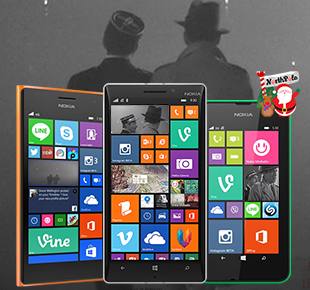
A bejegyzés trackback címe:
Kommentek:
A hozzászólások a vonatkozó jogszabályok értelmében felhasználói tartalomnak minősülnek, értük a szolgáltatás technikai üzemeltetője semmilyen felelősséget nem vállal, azokat nem ellenőrzi. Kifogás esetén forduljon a blog szerkesztőjéhez. Részletek a Felhasználási feltételekben és az adatvédelmi tájékoztatóban.